Kategorien
WooCommerce-Installation innerhalb des WordPress-Admin
In diesem Artikel wird erklärt, wie Sie WooCommerce auf Ihrer WordPress-Seite installieren.Wir werden auch die Platzierung eines Produkts auf Ihrer Website behandeln, so dass die ersten Schritte damit ebenfalls klar sind.
Bevor Sie WooCommerce installieren können, müssen Sie eine Reihe von Dingen überprüfen.
Logischerweise müssen Sie zuerst WordPress installieren, bevor Sie hier fortfahren können.
- Vergewissern Sie sich zunächst, dass die Lese- und Schreibberechtigungen auf Ihrer Site gesetzt sind. Sie wissen nicht, wie Sie das überprüfen können? Dann können Sie den folgenden Linkprüfen .
- Wenn Sie dies auf einer bestehenden Website installieren möchten, raten wir Ihnen, zuerst ein Backup Ihrer Website und Datenbank zu erstellen. Sie können dies auf folgende Weise tun:
Kann ich ein Backup erstellen?
Wie kann ich meine Datenbank sichern?
Wenn etwas schief geht oder Sie zurückgehen möchten, bevor die Anwendung installiert ist, haben Sie diese Möglichkeit.
Schritt 1, WordPress-Admin und Auffinden der WooCommerce-App.
Sie melden sich in Ihrem WordPress-Adminbereich an, dieser ist über www.JeDomeinNaam.nl/wp-admin erreichbar und Sie melden sich mit den Daten an, die Sie bei der Installation von WordPress angelegt haben.
- Navigieren Sie dann zu Plugins > Neues Plugin
- Und geben Sie die Suchoption ein: WooCommerce
- Klicken Sie auf das Bild/den Link von WooCommerce.
- Dann drücken Sie jetzt installieren
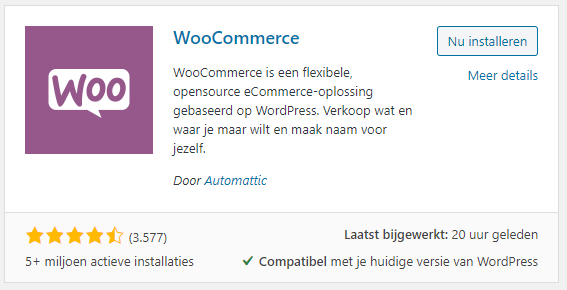
Schritt 2, WooCommerce einrichten
Nachdem Sie es installiert und aktiviert haben, kommen Sie auf die nächste Seite
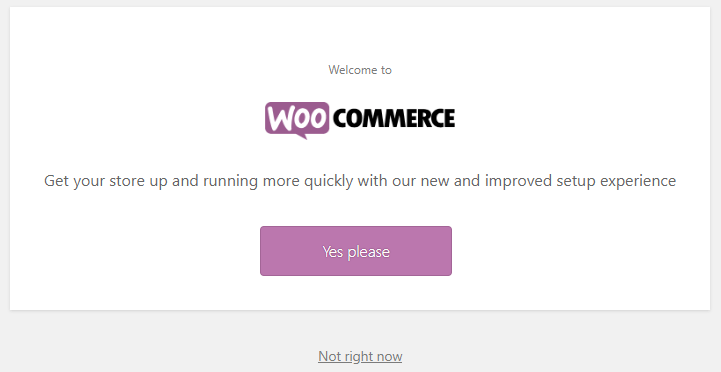
Schritt 3, Einstellungen innerhalb von WooCommerce
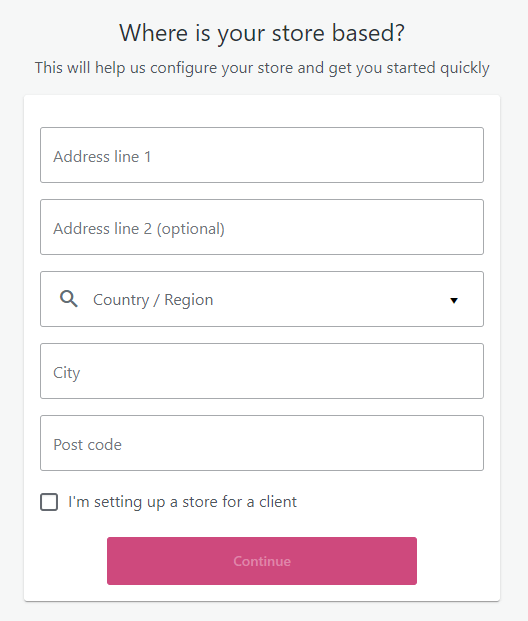
.
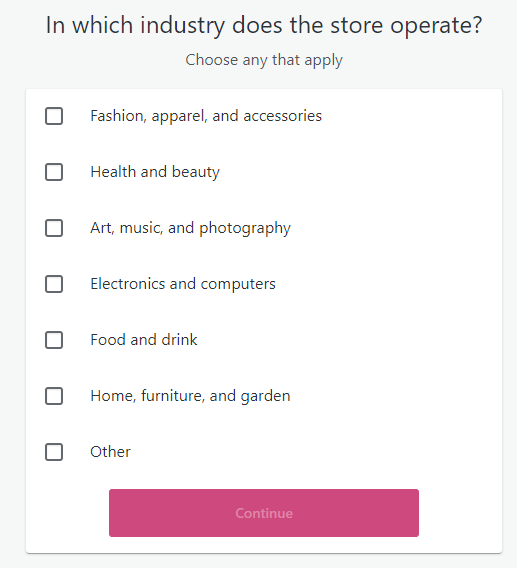
.
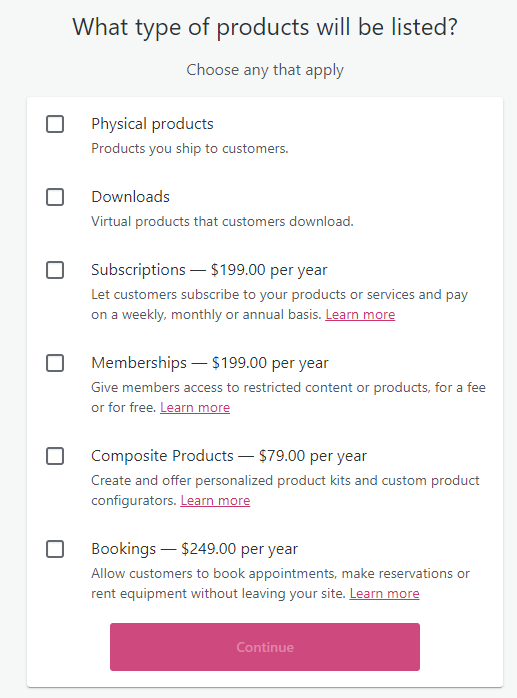
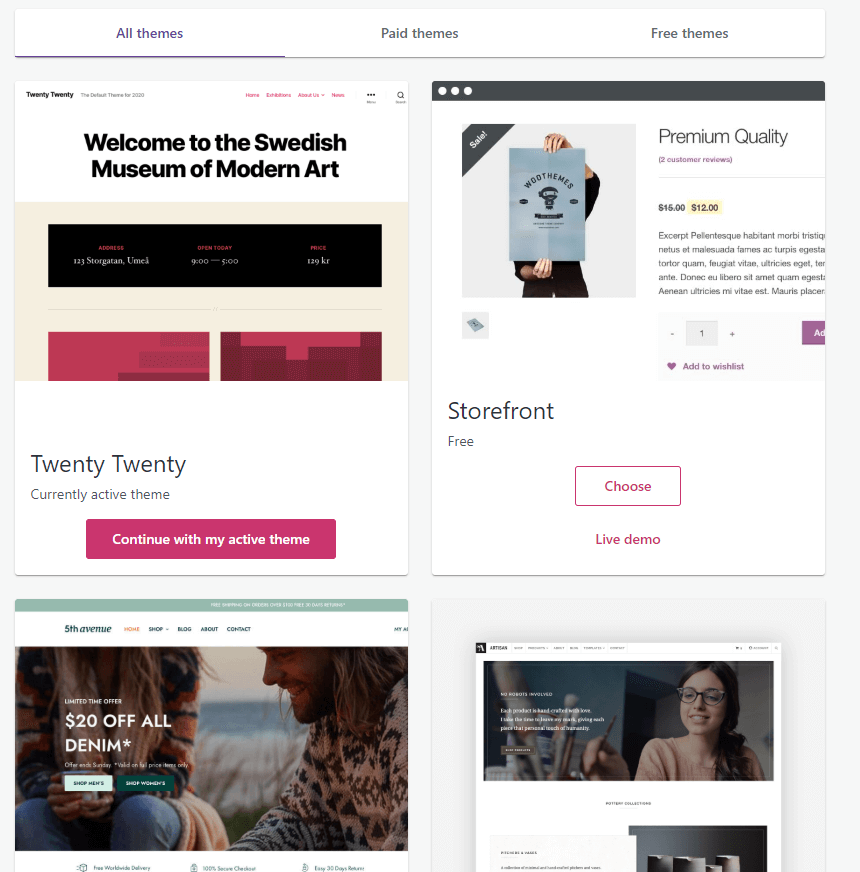
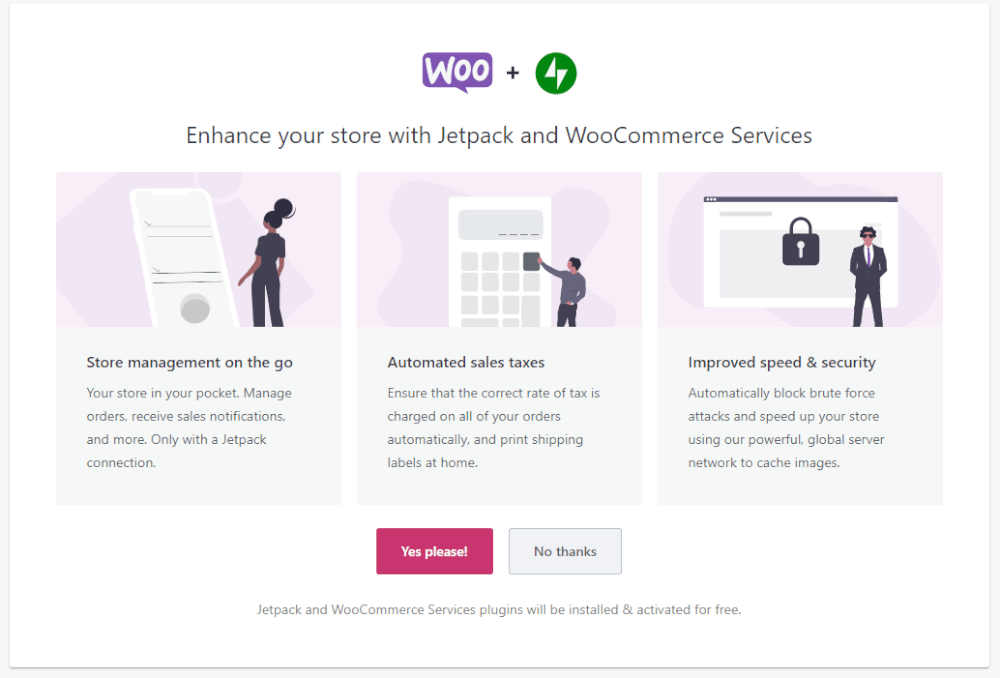
Wenn Sie weitere Fragen haben, können Sie prüfen, ob der Online-Chat zur Verfügung steht, Sie können dazu auch ein Ticket im Kundenpanel erstellen.